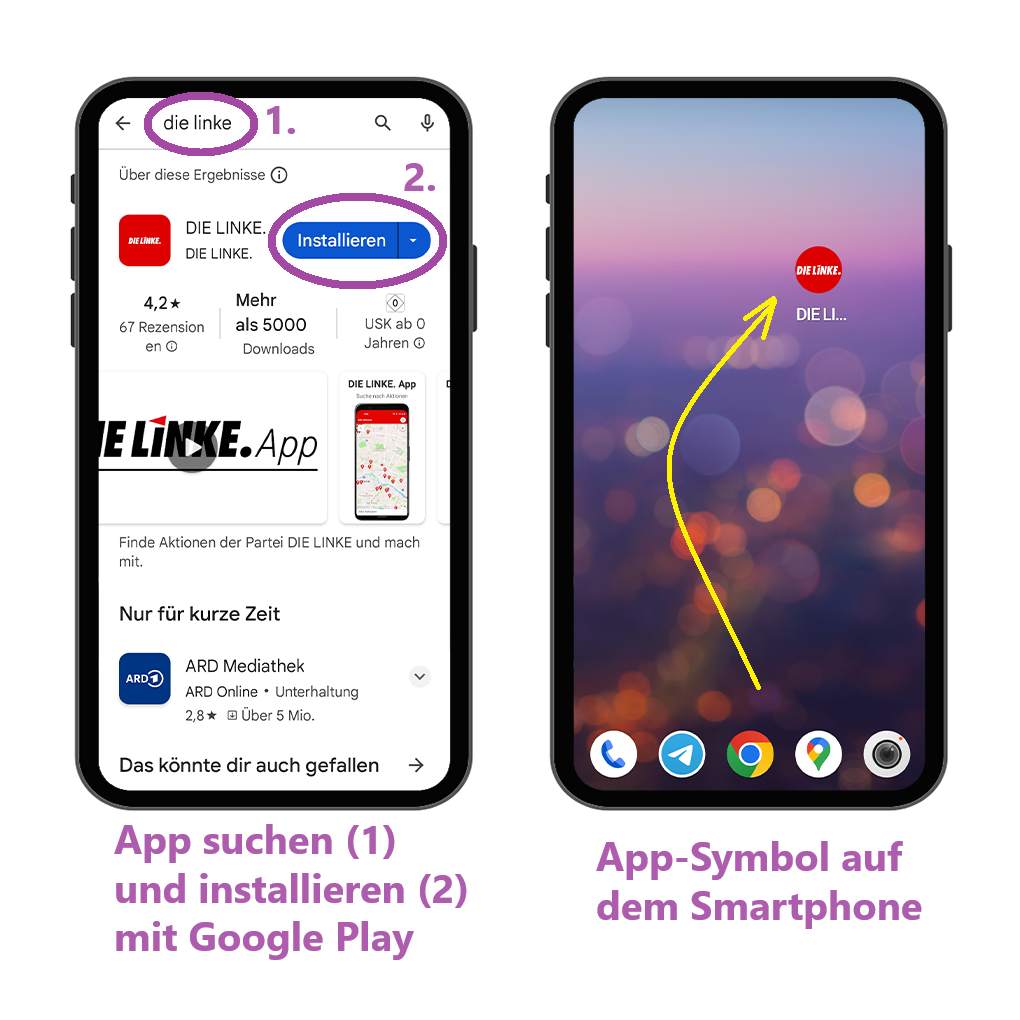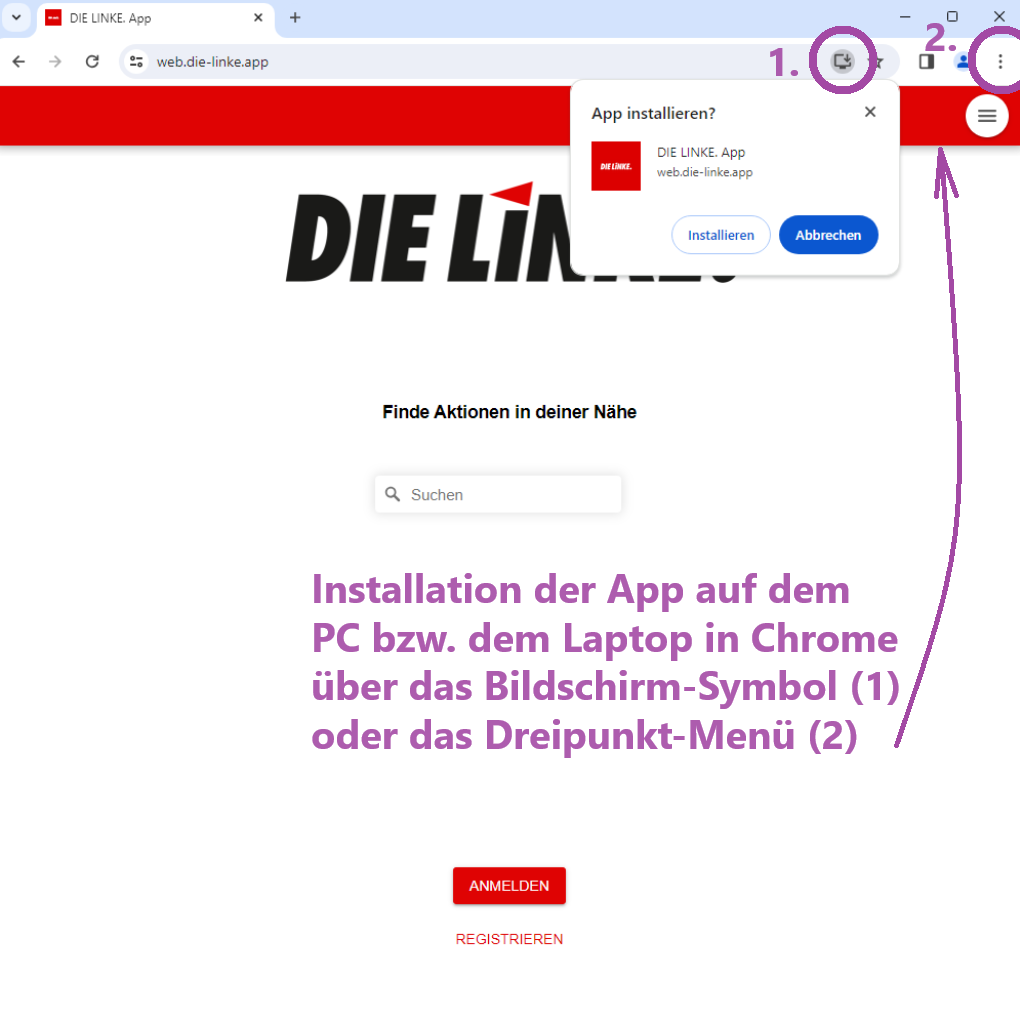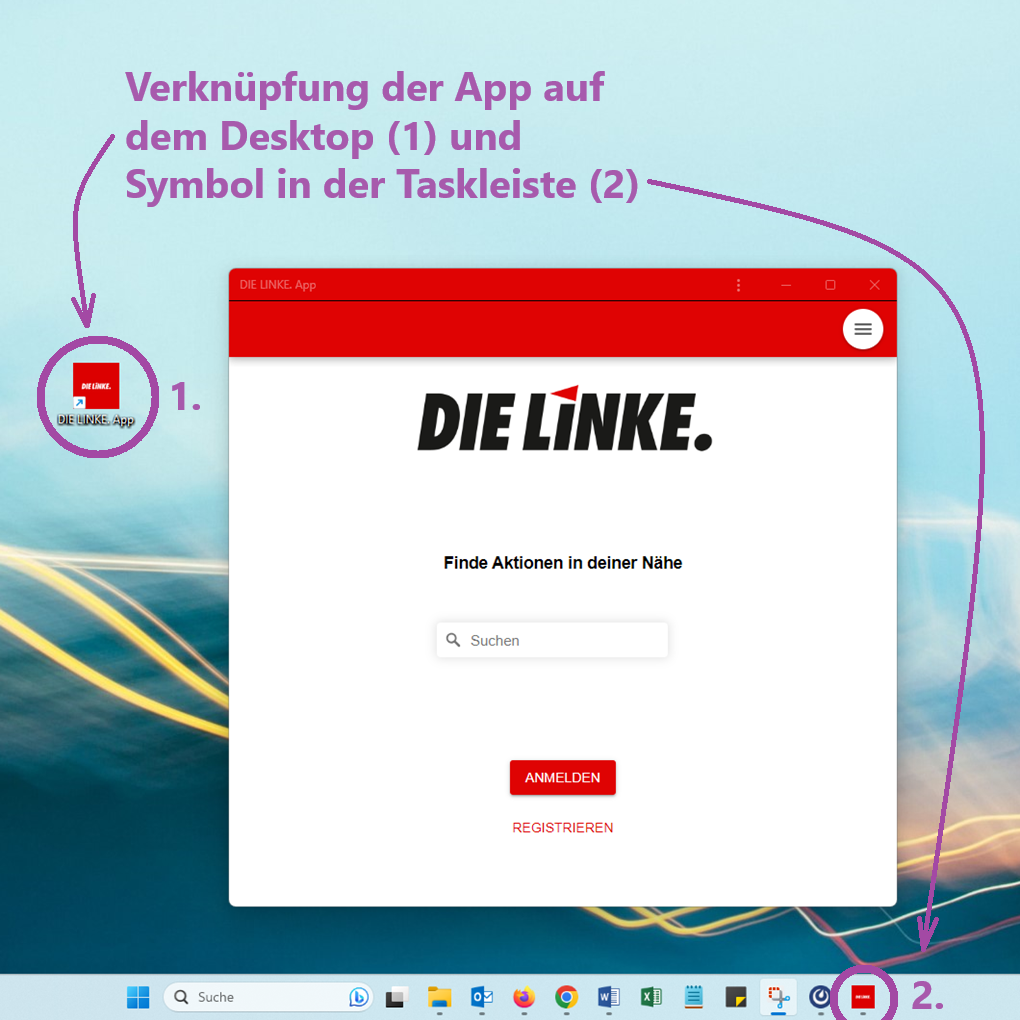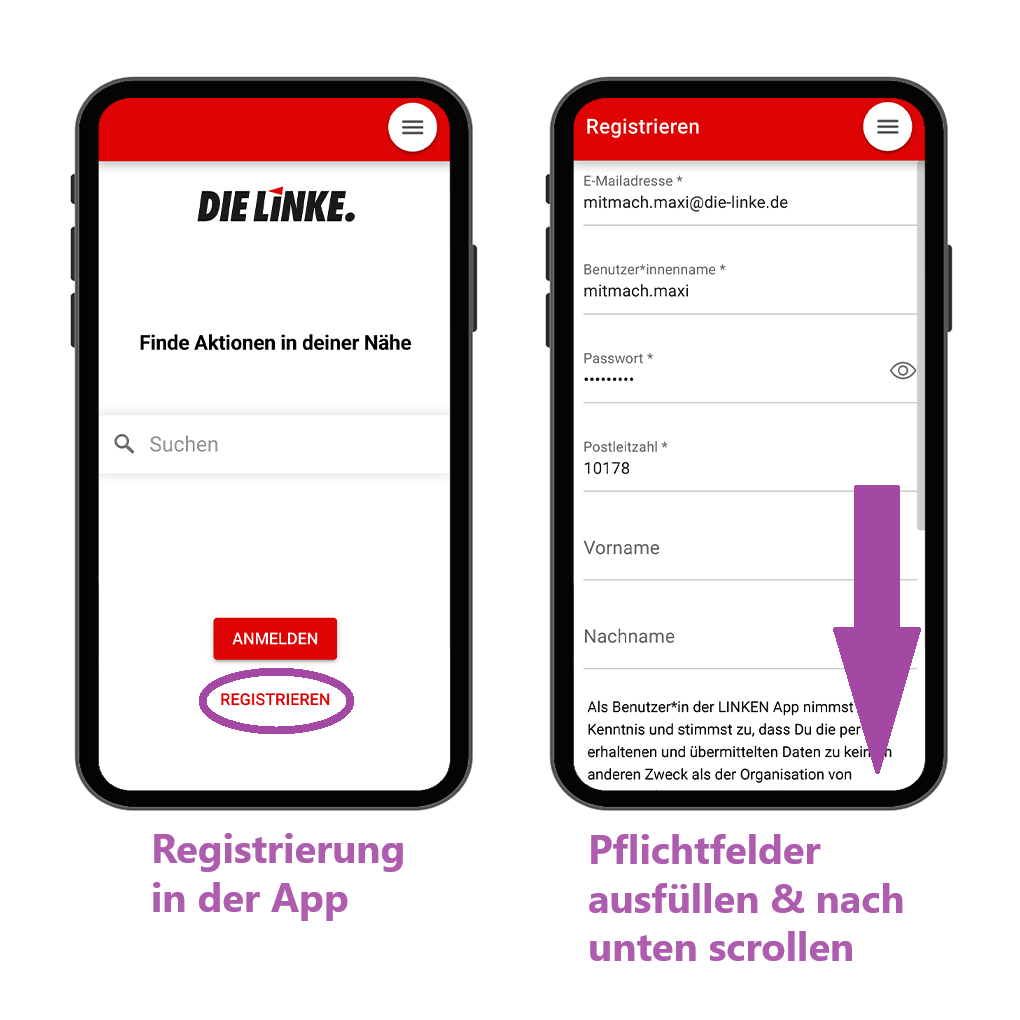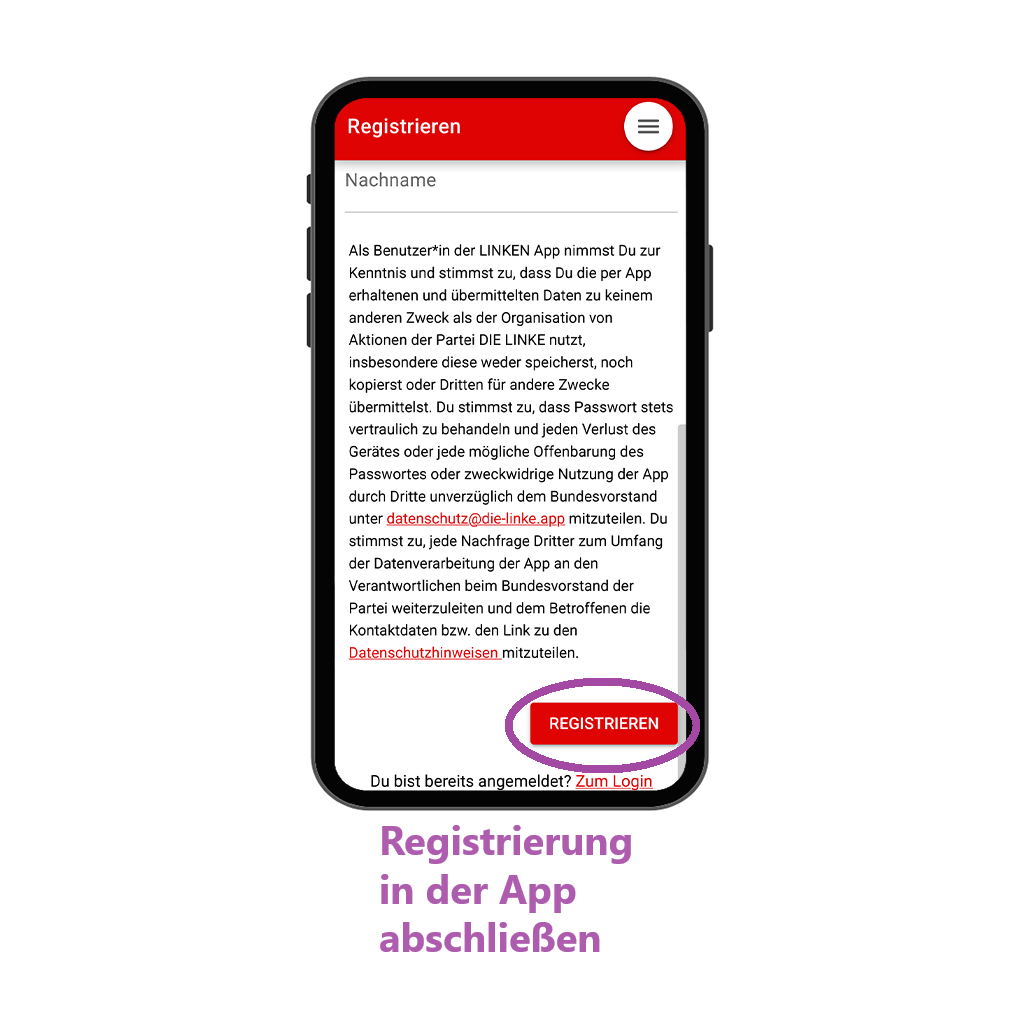Installation & Registrierung
Installation & Registrierung
1. Aktivisti auf dem Smartphone
Aktivisti ist sowohl im Google Play Store als auch im Apple App Store verfügbar. Suche nach "Die Linke Aktivisti" und installiere Aktivisti. Du kannst auch mit einem Browser (z. B. Firefox, Chrome) die Seite digital.die-linke.de/app aufrufen, dort sind die beiden App-Stores verlinkt.
Wenn du den App-Store nicht nutzen willst, kannst du Aktivisti als Web-App über einen Browser installieren. Gehe zu web.die-linke.app, beim Aufrufen der Seite sollte eine Meldung wie Aktivisti installieren oder Zum Startbildschirm hinzufügen angezeigt werden. Lade die Seite neu, wenn der Hinweis nicht erscheint. Bestätige die Abfrage und Aktivisti wird auf deinem Smartphone installiert.
Wird keine Meldung angezeigt, kannst du Aktivisti manuell installieren. Rufe web.die-linke.app auf und tippe auf das Browser-Menü, das sich in fast allen Browsern rechts oben bzw. bei einigen Browsern auch rechts unten befindet. Rufe folgende Optionen auf:
- Firefox: Installieren
- Chrome: App installieren
- Opera: Hinzufügen zu und anschließend die Option Startseite
- Edge: Zu Smartphone hinzufügen
- Brave: App installieren
- Samsung Internet Browser: Seite hinzufügen zu und anschließend die Option Startbildschirm
- Safari: Tippe auf das Teilen-Symbol (kleines Viereck mit dem Pfeil nach oben), wähle aus dem erweiterten Menü Zum Home-Bildschirm aus und klicke auf Hinzufügen.
Wenn du Aktivisti überhaupt nicht installieren willst, kannst du auch die Web-Version im Browser aufrufen. Gehe hierzu auf web.die-linke.app und nutze die Website wie jede andere auch.
2. Aktivisti auf dem PC/Laptop
Alle Funktionen von Aktivisti sind auch in der Web-Version auf dem PC bzw. dem Laptop verfügbar, indem du web.die-linke.app aufrufst.
Wenn du häufiger mit der App am PC bzw. Laptop arbeitest, kann es sinnvoll sein, die App auf deinem Rechner zu installieren. Gehe zu web.die-linke.app und rufe folgende Optionen auf:
- Chrome: Klicke auf das Bildschirm-Symbol in der Adressleiste des Browsers oder im Dreipunkt-Menü (oben rechts) auf Streamen, Speichern und teilen und dann auf Aktivisti installieren....
- Microsoft Edge: Klicke auf das Fenster-Symbol in der Adressleiste des Browsers oder im Dreipunkt-Menü (oben rechts) auf Apps und dann auf Installieren Sie Aktivisti.
- Brave: Klicke auf das Laptop-Symbol in der Adressleiste des Browsers oder im Hamburger-Menü (oben rechts) auf Speichern und teilen und dann auf Aktivisti installieren....
- Safari: Klicke in der Symbolleiste des Browsers auf das Teilen-Symbol (kleines Viereck mit dem Pfeil nach oben) oder im Menü (oben links) Ablage und dann Zum Dock hinzufügen.
3. Registrierung
In Aktivisti kann sich jede*r registrieren, der*die Die Linke bei Aktivitäten unterstützen möchte. Tippe in der Startseite auf die Schaltfläche Registrieren und fülle die Formularfelder aus. Die Pflichtfelder sind mit einem Sternchen (*) gekennzeichnet, alle anderen Angaben sind freiwillig. Alternativ kannst du das Formular auch auf web.die-linke.app/register ausfüllen. Mit einem Klick auf Registrieren (nach unten scrollen) sendest du deine Daten.
Nach der Registrierung erhältst eine Mail mit einem Bestätigungslink, um deine Mailadresse zu verifizieren. Du hast 24 Stunden Zeit, den Link anzuklicken, bevor deine Registrierung gelöscht wird. Sollte der Bestätigungslink abgelaufen sein, registriere dich einfach noch einmal. Abschließend erhältst du eine Willkommensmail und kannst loslegen!
Tipp: Wenn du anonym bleiben möchtest, kannst du ein Pseudonym als Benutzer*innennamen wählen. Allerdings ist es für die Planung von Aktivitäten einfacher, wenn zumindest der Vorname der Teilnehmer*innen bekannt ist bzw. der Benutzer*innenname einer bestimmten Person im Kreis- oder Bezirksverband zugeordnet werden kann.